Você está preocupado em executar um aplicativo em sua máquina porque não tem certeza de como isso o afetará? Hoje damos uma olhada no Sandboxie, que permite que você execute seu navegador, e-mail ou outros aplicativos em um ambiente seguro de sandbox sem fazer alterações em seu sistema Windows.
Sobre Sandboxie
Sandboxie cria um ambiente virtual chamado “sandbox” que permite executar aplicativos sem afetar seu sistema de computador real. Você pode instalar um novo aplicativo no ambiente sandbox para testá-lo, sem ter que se preocupar em fazer alterações no sistema operacional. Ele permite mais segurança ao navegar na web também ... quando você abre um navegador no ambiente da sandbox, os cookies, histórico do site, arquivos em cache, etc. são excluídos quando você limpa o conteúdo da sandbox ou o fecha.
A instalação é direta e fácil seguindo o assistente de instalação. Ele roda em versões de 32 bits do Windows, mas infelizmente não funcionará em versões de 64 bits devido à assinatura de código obrigatória dos drivers.
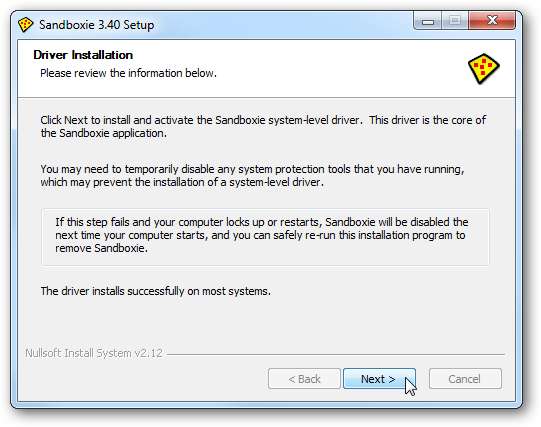
Após a instalação, você pode obter uma tela de compatibilidade de software para melhorar a compatibilidade com certos aplicativos.
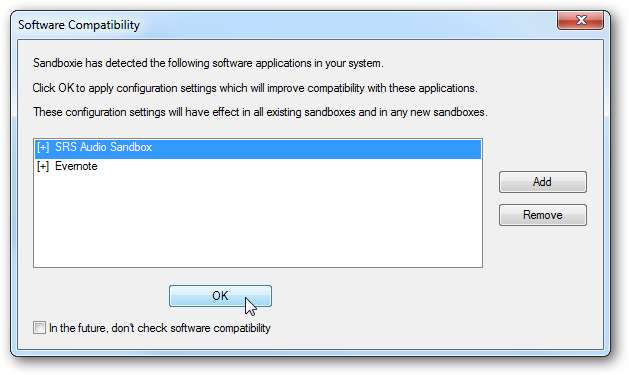
Agora você está pronto para começar a usar o Sandboxie.
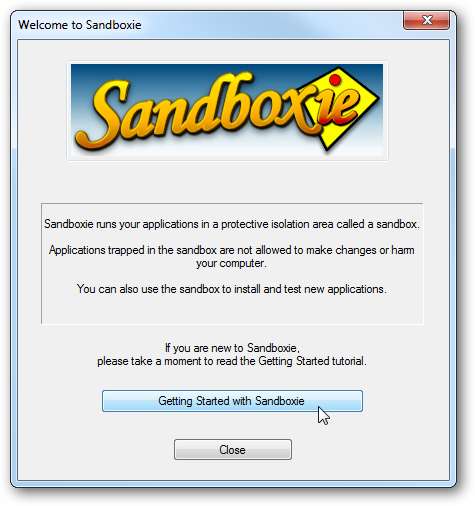
Usando Sandboxie
A primeira vez que você usa o Sandboxie, é uma oportunidade de ver como é executar um navegador no Sandboxie, seguindo o tutorial de primeiros passos no modo sandbox.
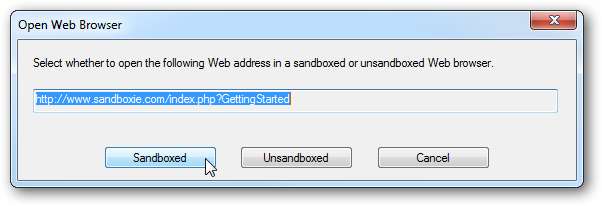
Você pode identificar um aplicativo que está sendo executado no Sandboxie pelo extra [#] indicadores na barra de título.
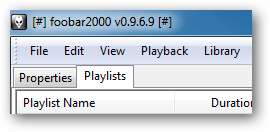

Você também pode procurar o programa ou arquivo que deseja executar no Sandboxie.

Aqui, daremos uma olhada em como funciona o Sandboxie. Neste exemplo, abri o Firefox no Sandboxie e comecei a baixar o Dropbox.
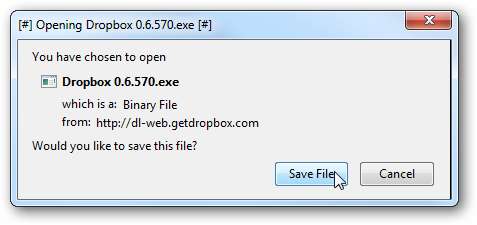
Observe que a instalação está acontecendo no ambiente em sandbox representado pelo [#] indicadores.
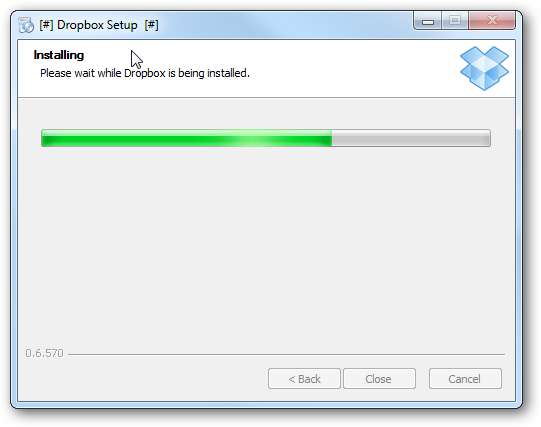
Qualquer coisa que você fizer com um aplicativo em área restrita abrirá tudo em um ambiente em área restrita. Por exemplo, aqui estou executando o DropBox na caixa de areia. Ao clicar no link Esqueci a senha, abre o Firefox (ou qualquer que seja o navegador padrão) no modo sandbox também.
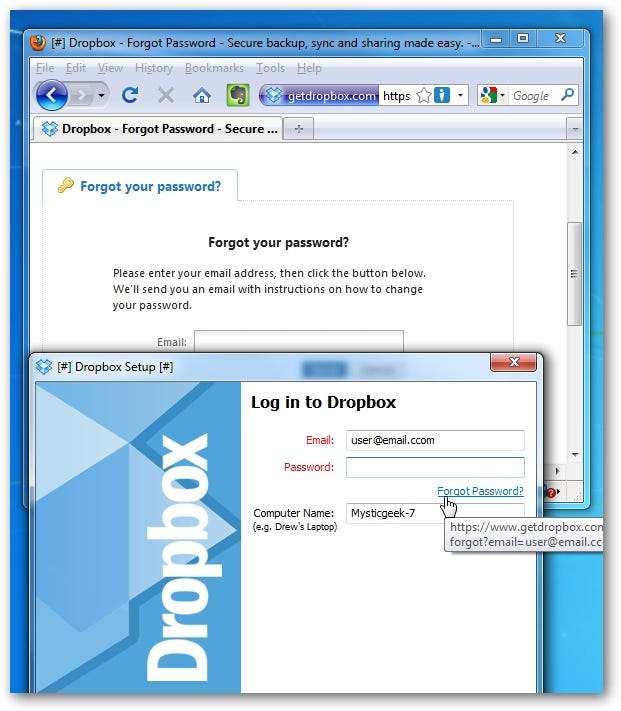
Nenhuma alteração será feita em seu sistema atual, então, após o download de um arquivo, uma tela aparecerá perguntando se você deseja recuperá-lo para seu sistema (os arquivos são salvos no diretório Sandboxie em que você o instala). Depois de se acostumar com o Sandboxie, você pode desativar a exibição desta tela.

Para recuperar um arquivo no controle Sandboxie vá para Sandbox \ DefaultBox \ Quick Recovery.
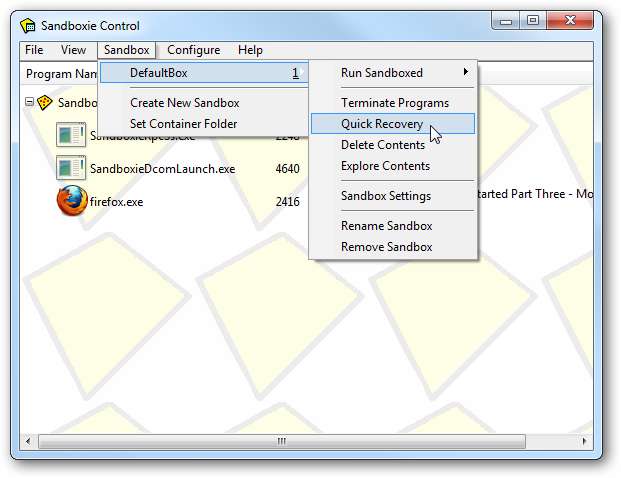
Agora você pode escolher os arquivos e pastas que deseja recuperar da sandbox e aqui também pode adicionar pastas.
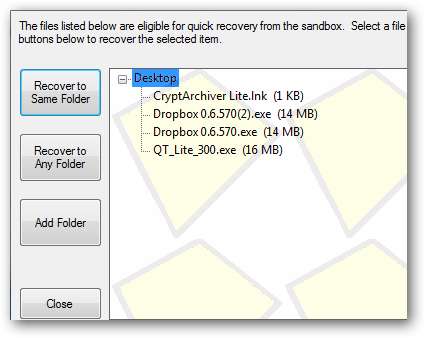
Você pode enviar aplicativos para a sandbox a partir do menu de contexto.
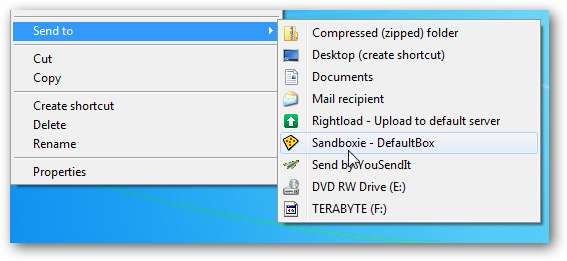
Você também pode executá-los diretamente na sandbox, o que é muito útil quando você não tem certeza do que um aplicativo pode fazer ao seu sistema.
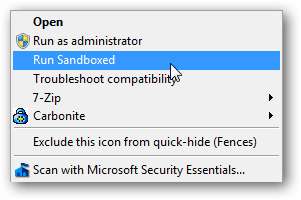
O Sandboxie é um aplicativo gratuito para uso pessoal, mas após 30 dias você receberá uma tela de lembrete solicitando a compra de uma licença.
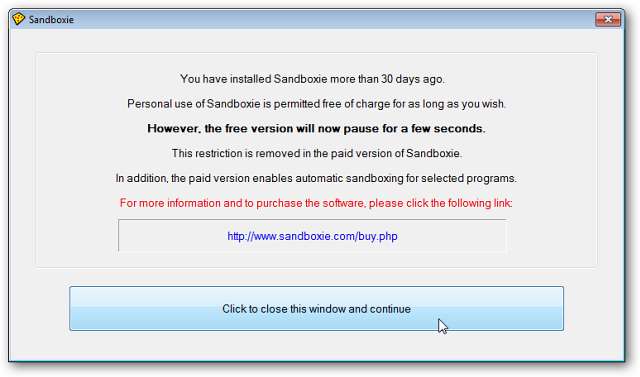
Existem boas razões para executar aplicativos em um ambiente de área restrita que mencionamos anteriormente. Você pode usá-lo para tornar suas sessões de navegação na web seguras e para testar programas e outros aplicativos antes de realmente instalá-los em seu sistema. Também pode ajudar a evitar spyware agrupado em um programa, instalando-o primeiro na sandbox. Ele funciona no Windows XP, Vista e foi executado com êxito no Windows 7 Ultimate de 32 bits para este artigo, 64 bits não é compatível.






